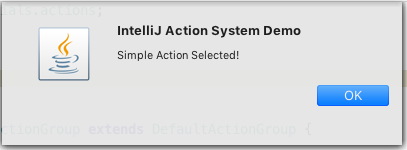1. Registering an Action
一个动作在技术上是一个类,派生自
类。
要更新操作的状态,IntelliJ Platform框架将调用方法AnAction.update(AnActionEvent)。
类型的对象
传递给此方法携带有关操作的当前上下文的信息,
特别是需要更新的具体表述。
1.1。
创建动作
要创建一个新的动作,我们需要扩展AnAction
类。
作为一个例子,我们将在register_actions代码示例中的SimplePopDialogAction类中执行此操作。
public class SimplePopDialogAction extends AnAction {
}
注意SimplePopDialogAction没有任何类的类字段。
这是因为AnAction类的一个实例
存在于应用程序的整个生命周期中。
如果AnAction类使用字段来存储更短的数据
生命周期,并没有及时清除这些数据,数据将被泄露。 例如,存在任何“AnAction”数据
只有在Project的上下文中才会导致Project在用户关闭之后保存在内存中。
1.2。
覆盖actionPerformed()
class是抽象的,扩展它的类必须覆盖AnAction.actionPerformed(AnActionEvent)方法。
此方法应包含在调用操作时要执行的代码。
在这种情况下,SimplePopDialogAction.actionPerformed(AnActionEvent)还没有做任何事情。
public class SimplePopDialogAction extends AnAction {
@Override
public void actionPerformed(@NotNull AnActionEvent anActionEvent) {
// Using the event, create and show a dialog
}
}
1.3。
注册行动
要注册新创建的操作,应将“
IntelliJ IDEA具有嵌入式检查功能,可以发现未注册的操作。
以下是使用SimplePopDialogAction类的示例:
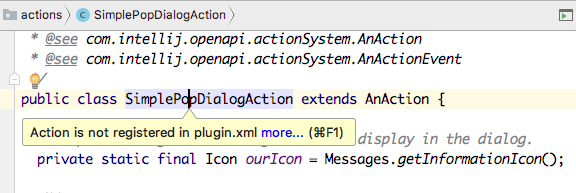
要注册SimplePopDialogAction并设置其属性,请将插入符号放在操作声明上时按** Alt + Enter **。
然后填写** New Action **表单以设置SimplePopDialogAction的参数,例如:动作的名称和描述,
动作绑定的UI组件,动作绑定的菜单项的可视位置,以及调用动作的快捷方式。
在这种情况下,SimplePopDialogAction将在工具菜单中可用,它将被置于顶部,并且没有快捷方式。
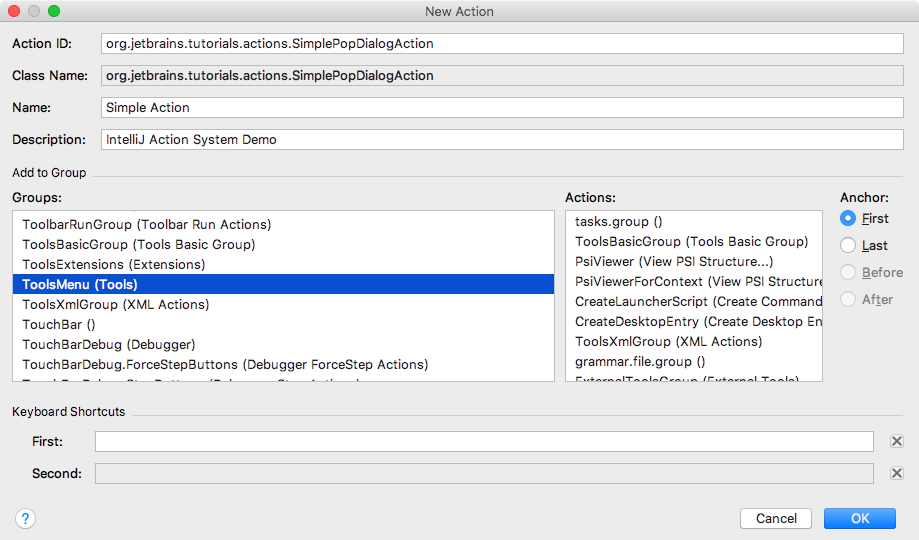
在这个例子中,在完成** New Action **表单并应用更改之后,插件的plugins.xml文件的<actions>部分
现在包含:
<actions>
<!-- Add your actions here -->
<action id="org.jetbrains.tutorials.actions.SimplePopDialogAction"
class="org.jetbrains.tutorials.actions.SimplePopDialogAction" text="Simple Action"
description="IntelliJ Action System Demo">
<add-to-group group-id="ToolsMenu" anchor="first"/>
</action>
</actions>
This declaration is adequate, but as we’ll see in the next section there are more elements that can be added to the declaration.
1.4。
手动设置属性
您可以通过将操作添加到** New Action **表单或在plugin.xml文件中编辑其注册来配置操作的其他属性。
有关完整列表,请参阅操作系统文档
支持的属性。
register_actions中SimplePopDialogAction的<action>声明
file实际上包含<keyboard-shortcut>和<mouse-shortcut>的元素。
完整的声明是:
<action id="org.jetbrains.tutorials.actions.SimpleAction" class="org.jetbrains.tutorials.actions.SimplePopDialogAction"
text="Simple Action" description="IntelliJ Action System Demo">
<keyboard-shortcut first-keystroke="control alt A" second-keystroke="C" keymap="$default"/>
<mouse-shortcut keystroke="control button3 doubleClick" keymap="$default"/>
<add-to-group group-id="ToolsMenu" anchor="first"/>
</action>
The plugin.xml file contains copious comments about the declaration.
执行上述步骤后,我们需要编译并运行插件到新创建的操作,作为工具菜单项:
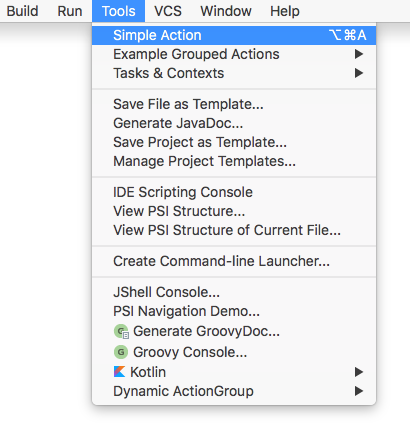
1.5。
执行一个动作
为了使动作做一些事情,我们需要在SimplePopDialoigAction.actionPerformed(AnActionEvent)方法中添加代码。
以下代码从anActionEvent输入参数获取信息,并构造一个简单的消息对话框。
将显示一个通用图标,以及调用菜单操作中的description和text属性。
出于演示目的,AnActionEvent.getData()方法测试是否Navigatable
对象是可用的,意味着例如 已在编辑器中选择了一个元素。 如果是这样,有关的信息
将所选元素机会性地添加到对话框中。
@Override
public void actionPerformed(@NotNull AnActionEvent anActionEvent) {
// Using the event, create and show a dialog
Project currentProject = anActionEvent.getProject();
StringBuffer dlgMsg = new StringBuffer(anActionEvent.getPresentation().getText() + " Selected!");
String dlgTitle = anActionEvent.getPresentation().getDescription();
// If an element is selected in the editor, add info about it.
Navigatable nav = anActionEvent.getData(CommonDataKeys.NAVIGATABLE);
if (nav != null) {
dlgMsg.append(String.format("\nSelected Element: %s", nav.toString()));
}
Messages.showMessageDialog(currentProject, dlgMsg.toString(), dlgTitle, Messages.getInformationIcon());
}
1.6。
设置操作的可见性和可用性
要控制操作的可见性和可用性,我们需要覆盖AnAction.update(AnActionEvent)方法。
此方法的默认实现不执行任何操作,这意味着始终禁用操作。
重写此方法以提供根据上下文动态更改操作的状态和(或)显示的功能。
在这个例子中,SimplePopDialogAction.actionPerformed(AnActionEvent)方法依赖于Project
对象可用。
因此SimplePopDialogAction.update(AnActionEvent)方法禁用
对于没有定义Project对象的上下文的操作:
@Override
public void update(AnActionEvent anActionEvent) {
// Set the availability based on whether a project is open
Project project = anActionEvent.getProject();
anActionEvent.getPresentation().setEnabledAndVisible(project != null);
}
参数anActionEvent包含有关调用位置和可用数据的信息。
注意update()方法
不检查Navigatable对象是否可用
在启用SimplePopDialogAction之前。
这是为了演示代码的目的。
注意可以经常调用此方法:例如,如果将某个操作添加到工具栏,它将每秒更新两次。
这意味着这个方法应该_work fast_; 在这个阶段不应该做真正的工作。
例如,检查树或列表中的选择被认为是有效的,但是不使用文件系统。
如果你无法快速了解行动的状态,你应该在
如果是这种情况,则通知用户该操作无法执行。
编译并运行插件项目并调用操作后,将弹出对话框: